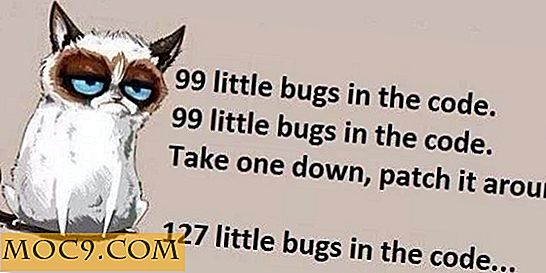शीर्ष पूरक करने के लिए तीन सिस्टम निगरानी उपकरण
लिनक्स " top " कमांड अक्सर सिस्टम प्रशासकों के लिए टूल पर जाता है जिन्हें सिस्टम के स्वास्थ्य की जांच करने की आवश्यकता होती है। यह एक सुविधाजनक, लाइव स्क्रीन पर सीपीयू लोड, मेमोरी यूज, स्वैप उपयोग और शीर्ष प्रक्रियाओं की एक सूची जैसी आवश्यक सिस्टम जानकारी प्रदर्शित करता है। जबकि " top " अच्छा है, कुछ अन्य सिस्टम निगरानी उपकरण भी हैं जो इसे पूरक बना सकते हैं और लिनक्स सिस्टम के स्वास्थ्य की निगरानी करने वालों के लिए अतिरिक्त जानकारी प्रदान कर सकते हैं। इन अन्य सिस्टम टूल्स में " htop ", " iotop " और " glances " हैं।
htop

जैसा कि इसके नाम से तात्पर्य है, " htop " कमांड " top " जैसा ही है, लेकिन प्रक्रिया सूची को एक साधारण पाठ आउटपुट के रूप में प्रदर्शित करने के बजाय, टर्मिनल के आकार से सीमित है, " htop " ncurses का उपयोग करता है (एक लाइब्रेरी के लिए पाठ आधारित उपयोगकर्ता इंटरफेस का निर्माण) और जो क्षैतिज और लंबवत स्क्रॉलिंग की अनुमति देता है। यह थोड़ा सा रंग भी जोड़ता है! अगर आपके पास अपनी मशीन पर पहले से ही " htop " इंस्टॉल नहीं है, तो उबंटू के उपयोग के लिए:
sudo apt-htop इंस्टॉल करें
" htop " शुरू करने के लिए बस टाइप करें:
htop
स्क्रीन के शीर्ष में सिस्टम अपटाइम जैसी कुछ विविध जानकारी के साथ सीपीयू, मेमोरी और स्वैप उपयोग का एक साधारण टेक्स्ट आधारित बार चार्ट दिखाता है। नीचे यह सिस्टम पर चल रही प्रक्रियाओं की सूची है, जो CPU उपयोग द्वारा क्रमबद्ध है। कर्सर कुंजी का उपयोग करके आप इस सूची को ऊपर और नीचे स्क्रॉल कर सकते हैं और बाएं और दाएं (प्रक्रियाओं के लिए तर्कों की पूरी सूची देखने के लिए) स्क्रॉल कर सकते हैं। पेज अप और पेज डाउन भी काम करते हैं। सॉर्ट मानदंडों को बदलने के लिए, स्मृति द्वारा क्रमबद्ध करने के लिए "एम" दबाएं और समय के अनुसार क्रमबद्ध करने के लिए "टी" दबाएं। "पी" का उपयोग CPU उपयोग द्वारा सॉर्ट करने के लिए वापस आ जाएगा। ध्यान दें कि आदेश केस संवेदनशील हैं और "पी", "एम" और "टी" सभी अपरकेस हैं।
आप ऊपर और नीचे स्क्रॉल करके किसी भी दिए गए प्रक्रिया का चयन भी कर सकते हैं और आप "के" (प्रक्रिया को मारने के लिए), "i" (अपनी आईओ प्राथमिकता सेट करने के लिए) और "एल" द्वारा खोले गए फाइलों को सूचीबद्ध करने के लिए प्रक्रिया के साथ बातचीत कर सकते हैं। वह प्रक्रिया यदि आपने सूडो के साथ htop शुरू किया है, तो आप अच्छे से उपयोग की प्रक्रिया की शेड्यूलिंग प्राथमिकता को बदलने के लिए "[" या "]" का उपयोग कर सकते हैं। अधिक जानकारी के लिए, सहायता प्रदर्शित करने के लिए "एच" का उपयोग करें।
iotop

" iotop " कमांड CPU उपयोग और स्मृति के बजाय आईओ (इनपुट और आउटपुट) संचालन के लिए " top " है। यह निगरानी करने के लिए उपयोगी है कि कौन सी प्रक्रियाएं डिस्क पर पढ़ रही हैं और लिख रही हैं लेकिन जो अधिक CPU समय का उपयोग नहीं कर रही हैं। वेब सर्वर या डेटाबेस जैसी कुछ सेवाओं के प्रदर्शन को कम किया जा सकता है जब वे सीओ या सीमित मेमोरी की मात्रा के बिना आईओ बाध्य हो जाते हैं।
इसे उबंटू उपयोग पर स्थापित करने के लिए:
sudo apt-install iotop इंस्टॉल करें
और इसे लॉन्च करने के लिए, इसका उपयोग करें:
सुडो आईओपोट
" iotop " की पहली दो पंक्तियां डिस्क को पढ़ती हैं और सिस्टम द्वारा उपयोग की जाने वाली बैंडविड्थ लिखती हैं और फिर यह आईओ उपयोग के iotop सूचीबद्ध करती है। आप बाएं और दाएं कर्सर कुंजी का उपयोग कर सॉर्ट ऑर्डर बदल सकते हैं। वर्तमान क्रम कॉलम बोल्ड में दिखाया गया है। क्रमबद्ध क्रम से आरोही क्रम को क्रमबद्ध करने के लिए "आर" का प्रयोग करें। डिस्क को पढ़ने के लिए "ए" का उपयोग करें और एकत्रित आईओ (मौजूदा आईओ के बजाए) में कॉलम लिखें और प्रक्रियाओं की सूची को कम करने के लिए "ओ" का उपयोग करें जो वास्तव में किसी भी आईओ कर रहे हैं।
दृष्टि

" top ", " top ", " htop " और " iotop " के विचारों पर बनाता है और न्यूनतम स्थान में अधिकतम मात्रा में जानकारी प्रदर्शित करना है। साथ ही वर्तमान प्रक्रिया सूची (सीपीयू उपयोग द्वारा क्रमबद्ध) को दिखाते हुए, यह वर्तमान नेटवर्क बैंडविड्थ, डिस्क आईओ बैंडविड्थ और घुड़सवार फाइल सिस्टम पर डिस्क स्पेस उपयोग भी दिखाता है।
उबंटू पर " glances " स्थापित करने के लिए, इसका उपयोग करें:
सुडो apt- स्थापित चमक प्राप्त करें
और इसे लॉन्च करने के लिए, इसका उपयोग करें:
दृष्टि
" glances " सीमित हो रहे संसाधनों को ध्वजांकित करने के लिए रंग कोडिंग का उपयोग करता है। उदाहरण के लिए, जब एक प्रक्रिया बहुत अधिक CPU का उपभोग करने लगती है, तो इसे ध्वजांकित किया जाएगा। प्रक्रिया सूची क्रमशः "एम" और "i" दबाकर स्मृति उपयोग और आईओ दर द्वारा क्रमबद्ध की जा सकती है।
निष्कर्ष
वेब होस्टिंग के लिए छोटे-छोटे घर या कार्यालय में वेब होस्टिंग के लिए स्वयं-प्रबंधित सर्वर से, सिस्टम निगरानी किसी भी सिस्टम प्रशासक नौकरी और " htop ", " iotop " और " glances " जैसे टूल का एक अनिवार्य हिस्सा है " top " और यहां तक कि सरल प्रक्रिया प्रबंधन जैसे कार्यों को मारने और प्रक्रिया की प्राथमिकताओं को बदलने में मदद करते हैं।
यदि आपके पास " htop ", " iotop " और " glances " के बारे में कोई प्रश्न हैं, तो कृपया उन्हें टिप्पणियों में पूछें और हम देखेंगे कि हम सहायता कर सकते हैं या नहीं।
छवि क्रेडिट: विकीमीडिया कॉमन्स के माध्यम से, Neo139 (स्वयं का काम) द्वारा